Como criar uma animação de rabisco no PowerPoint
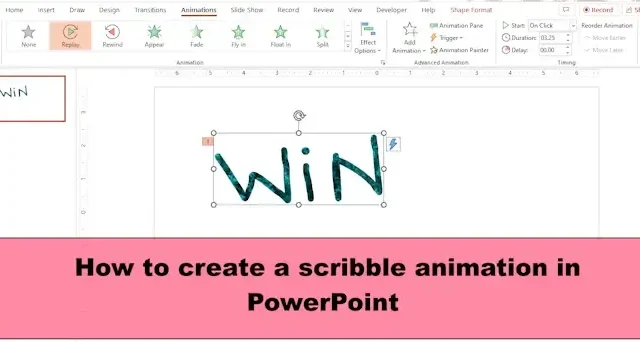
Microsoft PowerPoint é um programa popular usado para apresentações; possui recursos para criar apresentações atraentes para mostrar ao seu público, por exemplo, apresentações de slides. A apresentação de slides exibe seus pontos como uma imagem estática em uma tela de projeção, mas o PowerPoint oferece muito mais do que apresentações de slides; você pode adicionar efeitos de animação à sua imagem e dar vida a ela. Se você deseja criar um efeito de animação de rabisco de um texto ou uma animação de círculo de rabisco sobre um texto específico, você pode fazer isso.
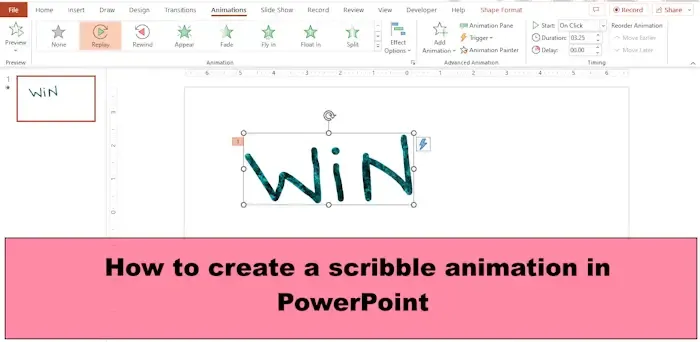
Como criar uma animação de rabisco no PowerPoint
Siga os passos abaixo sobre como criar uma animação de rabisco no PowerPoint:
- Inicie o PowerPoint.
- Na guia Desenhar, selecione uma caneta e desenhe um texto no slide.
- Pressione a tecla Esc.
- Clique no texto desenhado e, em seguida, clique na guia Animações.
- Clique no efeito de animação Repetir na galeria Animação.
- Clique em Visualizar para ver a animação do rabisco.
Inicie o PowerPoint .
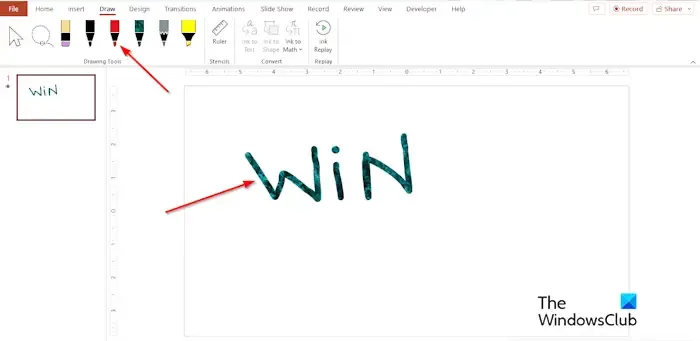
Na guia Desenhar , selecione uma caneta no grupo Ferramentas de Desenho e desenhe um texto no slide.
Pressione a tecla Esc para sair do efeito da caneta.
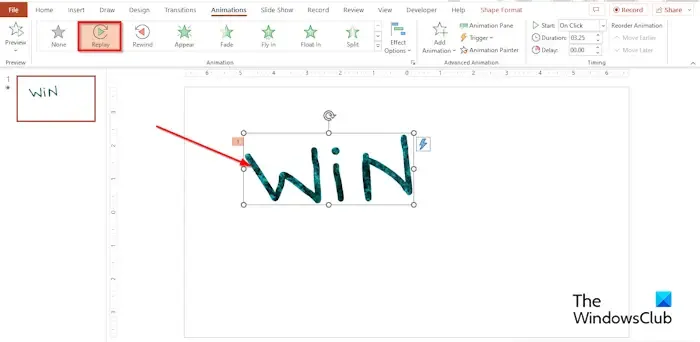
Clique no texto desenhado e, em seguida, clique na guia Animações .
Clique no efeito Repetir na galeria Animação.
Você pode definir a Duração para quantos segundos ou minutos deseja que seja a duração.
Clique no botão Visualizar para ver o efeito de animação de rabisco ou clique no botão de apresentação de slides na parte inferior esquerda da interface do PowerPoint.
Onde está a ferramenta de rabisco no PowerPoint?
Ao abrir uma apresentação de slides, você pode desenhar na tela com uma caneta digital para destacar um ponto ou mostrar conexões.
- Clique no botão de apresentação de slides no canto inferior direito da interface do PowerPoint.
- Assim que a Visualização dos Apresentadores de Apresentações de Slides estiver aberta, você verá alguns botões auxiliares na parte inferior esquerda da tela.
- Selecione o botão que se parece com uma caneta.
- Selecione a opção Caneta no menu.
- Escolha uma cor no menu.
- Agora rabisque o que você deseja na exibição do apresentador de apresentações de slides.
- Se você fechar a exibição do apresentador de apresentações de slides, o PowerPoint perguntará se você deseja manter ou descartar o rabisco. Selecione sua opção.
- Se você optar por manter o rabisco, ele aparecerá no slide da apresentação.
- A exibição do apresentador de apresentação de slides também possui um recurso de marca-texto, portanto, você também pode usar o recurso de marca-texto para fazer um rabisco em vez da caneta, se desejar.
Como você faz um redemoinho no PowerPoint?
Se você deseja criar um redemoinho no PowerPoint, pode usar a ferramenta de rabisco na galeria de formas. Siga as etapas abaixo sobre como fazer um redemoinho em seu slide do PowerPoint.
- Na guia Inserir, clique no botão Forma
- Selecione a opção Rabisco na seção Linhas.
- Agora desenhe o redemoinho em seu slide.
- Quando terminar de desenhar o redemoinho, pressione o botão Esc.
Esperamos que você entenda como criar uma animação de rabisco no PowerPoint.



Deixe um comentário